Om du både är Netflix-prenumerant och Kodi-älskare, skulle du förmodligen vilja kombinera båda plattformarna för att förbättra din totala upplevelse. Tänk bara på det, skulle det inte vara bra att titta på dina favoritserier och filmer på Netflix samtidigt som du njuter av alla anpassningsmöjligheter i Kodi-användargränssnittet? Så om din spänningsnivå är på topp och du är redo för gränslös underhållning, låt oss lära oss hur man får Netflix på Kodi ?
Installera Netflix-tillägget på Kodi-systemet
Kodi tar med en fantastisk Netflix Addon, populärt känd som NetflixXMBC, som låter användare streama allt sitt favoritinnehåll på det populära mediacentret. Tillägget förbrukar inte mycket resurser, fungerar snabbt och är kompatibelt med nästan alla enheter. Så du kan komma åt allt populära Netflix-innehåll utan krångel. Men den enda begränsningen är att du bara kan använda detta Netflix-tillägg för Kodi i USA. Så, om du reser eller bor utanför USA, behöver du en dedikerad VPN-tjänst för att överträffa de geografiska begränsningarna för NetflixXMBC och låta dig njuta av obegränsad streaming.
Varför behöver du använda VPN?
Även om processen att integrera Netflix & Kodi 18 utan en VPN-tjänst är möjlig. Men med hjälp av ett VPN kan du låsa upp Netflix-innehåll som kan vara dolt tidigare på grund av geografiska begränsningar. Dessutom kan tillgång till Kodi och Netflix tillsammans utan att använda en pålitlig VPN-lösning innebära riskerna att bli hackad och infekterad .
För att säkerställa den bästa säkerheten och sömlösa upplevelsen av att titta på Netflix på Kodi behöver du en VPN-programvara som har följande fördelar:
- Kan överträffa VPN-block som Netflix har på plats.
- Servrar i de regioner där du vill komma åt Netflix-innehåll från.
- Snabbaste hastigheterna.
- AES-256 Kryptering & ingen loggning.
- Utmärkt teknisk support.
Med det sagt, om du letar efter en VPN-tjänst som uppfyller de ovannämnda kriterierna, börja använda Systweak VPN för den bästa streamingupplevelsen.
| Har du inte tid att läsa hela stegen? Titta på denna videohandledning för att lägga till Netflix till Kodi!
|
Hur installerar jag Netflix på Kodi?
Netflix är bäst kompatibel med Kodi 18 och uppåt. Användare med äldre version kan uppgradera sin Kodi till den senaste versionen innan de fortsätter med den vidare processen.
STEG 1- Ladda ner och installera den bästa och pålitliga VPN-tjänsten
Obs: Systweak VPN är endast tillgängligt för Windows. Så om du använder Kodi på någon annan enhet kan du använda populära och pålitliga VPN-tjänster som NordVPN.
Som vi sa, Systweak VPN uppfyller strikt alla krav som nämns ovan. Vi rekommenderar starkt att du installerar och ställer in VPN-tjänsten på din enhet. Så du kan njuta av de högsta hastigheterna och låsa upp geobegränsat innehåll på populära streamingtjänster inklusive Netflix.
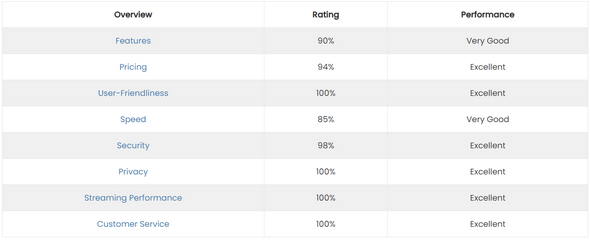
STEG 2- Skaffa Netflix-tillägget
Installera Netflix-tillägget, som du måste integrera med Kodi. För att ladda ner zip-filen kan du klicka här och spara dem noggrant på din enhet för vidare bearbetning.
| Obs: Netflix Kodi Addon har vissa buggar som fortfarande behöver åtgärdas, men det ger ett utmärkt sätt att njuta av Netflix-innehåll via Kodi. |
STEG 3- Öppna Kodi 18 och installera zip-filen
Tja, innan du börjar integrera Netflix på Kodi finns det vissa justeringar som du måste göra i Kodi-inställningarna. Gå mot systeminställningarna > gå in i expertläge > klicka på tilläggsalternativet > helt enkelt Aktivera okända källor. Att nu göra det hjälper dig att installera tillägg utan några krångel.
Från hemskärmen > Tillägg > klicka på knappen Mina tillägg > klicka på alternativet Videospelare Input Stream. Du måste hitta och aktivera alternativen – 'InputStream Adaptive' och 'RTMP Input'.
Efter detta måste du navigera till hemskärmen igen > gå till tillägg och klicka på "boxikonen" i det övre vänstra hörnet av skärmen. Klicka nu på knappen Installera från zip-fil. Sök efter filen du just laddade ner; du kan leta efter filnamnet " plugin.video.netflix-master.zip."
Efter detta bör du få ett meddelande om att ditt tillägg har aktiverats. Du kan gå tillbaka till din Kodi 18-hemskärm > Tillägg > Videotillägg > Netflix ska finnas där.
STEG 4- Njut av dina favoritprogram och filmer på Netflix på Kodi 18
Tja, logga helt enkelt in på Netflix med dina referenser, så kan du komma åt allt ditt favoritinnehåll utan några ytterligare avbrott.
Att använda ett VPN är den ultimata lösningen om du vill njuta av Netflix på Kodi utanför USA. Du kan följa stegen som nämns nedan för att lära dig hur du kan byta region med ett VPN.
Hur byter jag Netflix-region på Kodi?
Tja, att ändra din Netflix-region med en VPN-tjänst är ingen raketvetenskap. Följ bara de enkla stegen och få tillgång till innehåll från andra regioners Netflix-bibliotek.
- Registrera dig för ett pålitligt VPN som Systweak VPN .
- Installera VPN-appen och slå på strömbrytaren.
- Anslut till en VPN-servicetjänst i det land vars Netflix-innehåll du vill titta på.
- Starta nu Kodi och logga in på Netflix-tillägget som nämns ovan.
Det är allt! Njut av dina favoritserier och filmer från Netflix som överträffar alla geografiska begränsningar.
Vanliga frågor
Q1. Kan jag njuta av Netflix på Kodi gratis?
Absolut! Du kan njuta av Netflix-filmer, program och annat innehåll på dina favoritenheter som PC, Mac, Fire Stick, Linux, etc.
Q2. Finns det några bra alternativ till NetflixXMBC?
Om du inte kan installera Netflix på Kodi med detta tillägg finns det flera alternativ som du kan installera på Kodi för att njuta av bra innehåll.
- PopcornFlix
- Spraka
- USTVNow
- Plex
Q3. Vilka är de bästa betalda och gratis VPN:erna för att titta på Netflix?
Med hjälp av följande VPN-tjänster kan du enkelt titta på TV-program, filmer, dokumentärer och annat obegränsat.
- NordVPN
- Express VPN
- Hotspot Shield
- VPNArena
- Ivacy
NÄSTA LÄS:

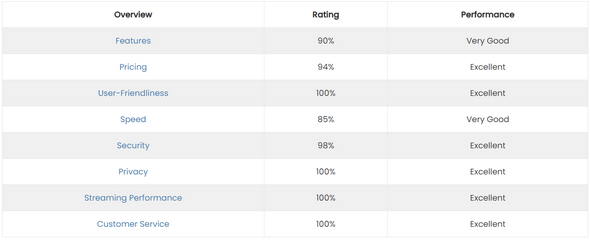






![Ta reda på hur du gör försättssidor i Google Dokument [Enkla steg] Ta reda på hur du gör försättssidor i Google Dokument [Enkla steg]](https://blog.webtech360.com/resources3/images10/image-336-1008140654862.jpg)

